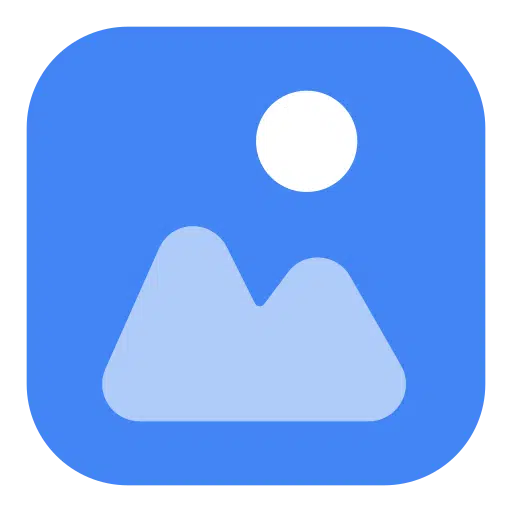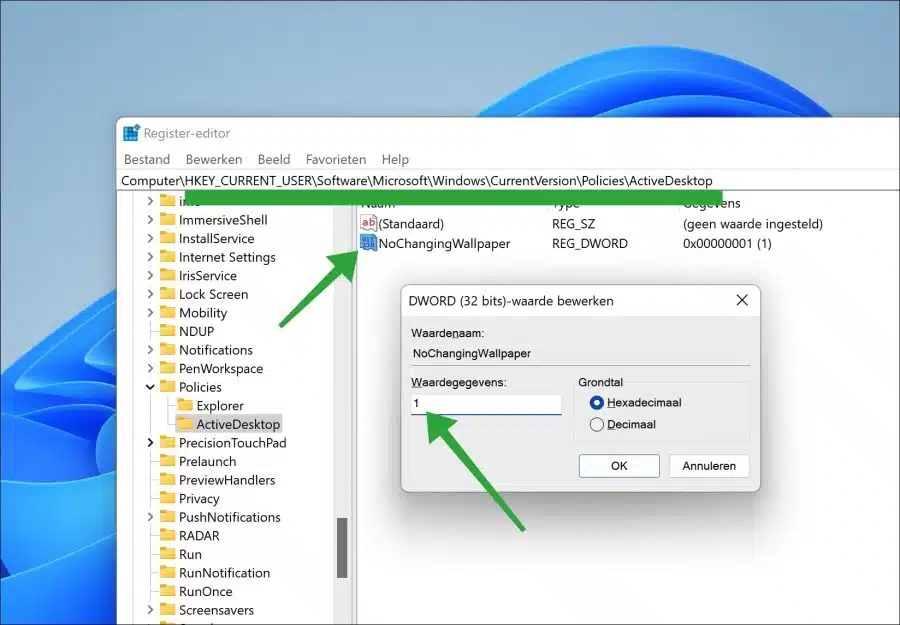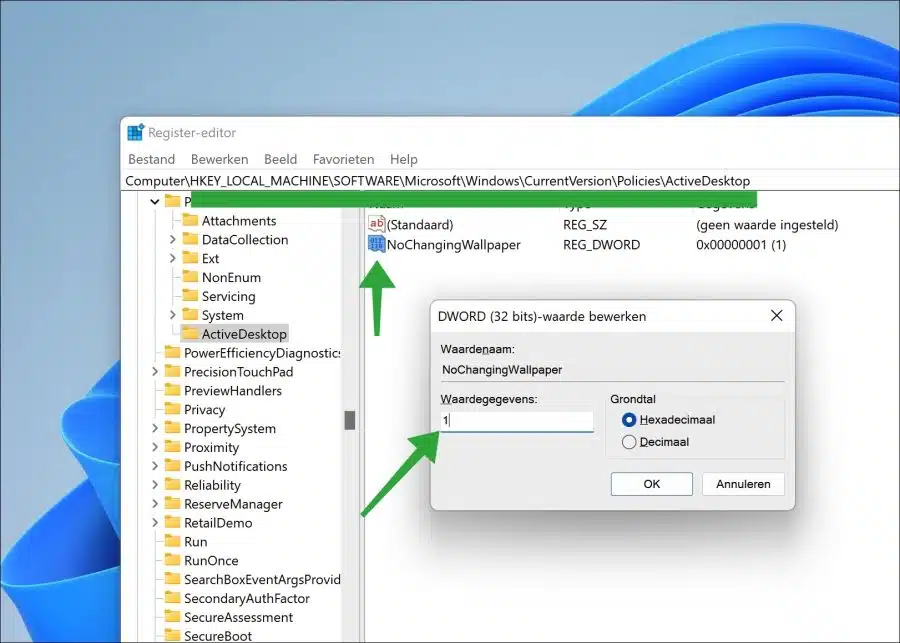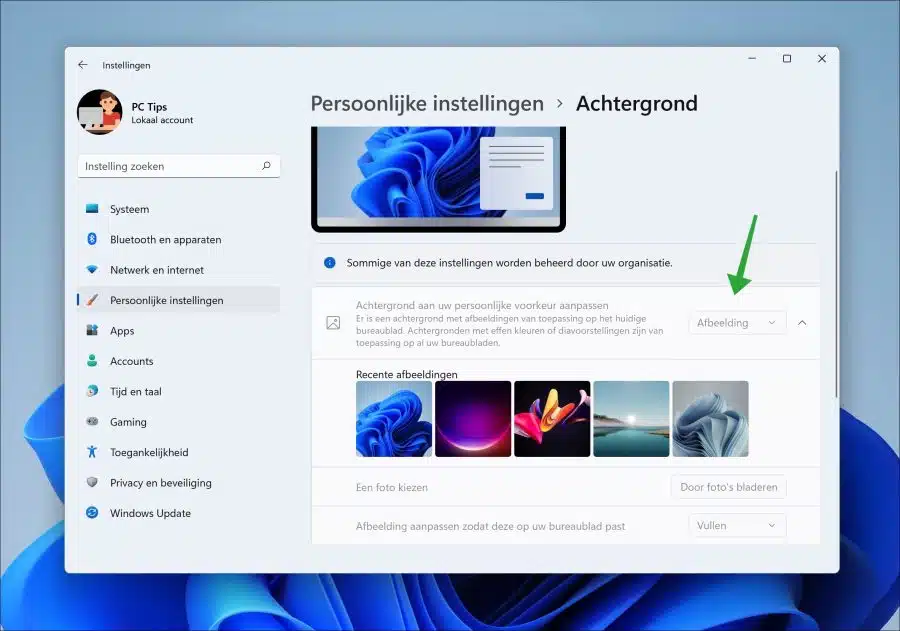Você pode fazer um ajuste no Windows 11 ou 10 para evitar o o plano de fundo da área de trabalho pode ser alterado.
Definir um plano de fundo fixo que não pode ser ajustado ajuda, por exemplo, em um ambiente de trabalho, ambiente escolar ou em um ambiente onde o plano de fundo no Windows possa promover uma marca.
Algumas pessoas ainda pensam que alterando papéis de parede da área de trabalho pode ser uma distração ou opressor. Se você se distrai facilmente ou prefere um ambiente de área de trabalho mais minimalista, evitar alterar o papel de parede pode ser útil.
Outro motivo é, por exemplo, se você compartilha o PC com outras pessoas e na mesma conta. Isso evita que qualquer pessoa no seu computador ajuste o plano de fundo.
Bloquear a mudança de papel de parede no Windows 11 ou 10
Para evitar que o plano de fundo seja modificado, você deve definir uma política.
Uma política do Windows é um conjunto de regras ou configurações que determinam o comportamento de um sistema operacional Windows. As políticas são usadas para impor padrões de segurança, controlar o acesso e gerenciar configurações do sistema, como papel de parede.
A maneira mais fácil é criar esta política através do registro do Windows. Dessa forma, qualquer versão do Windows pode aplicar esta política.
Abra o registro do Windows. Vá para a chave:
HKEY_CURRENT_USER\Software\Microsoft\Windows\CurrentVersion\Policies\
Clique com o botão direito na pasta “Políticas”. Em seguida, clique em “Novo” e depois em “Chave”. Nomeie esta nova chave como “ActiveDesktop”.
Agora clique com o botão direito em “ActiveDesktop” e clique em “Novo” e depois em “Valor DWORD (32 bits)”. Nomeie este valor como “NoChangingWallpaper” e defina os dados do valor como “1”.
Vá para a chave novamente:
HKEY_LOCAL_MACHINE\SOFTWARE\Microsoft\Windows\CurrentVersion\Policies
Clique com o botão direito na pasta “Políticas”. Em seguida, clique em “Novo” e depois em “Chave”. Nomeie esta nova chave como “ActiveDesktop”.
Agora clique com o botão direito em “ActiveDesktop” e clique em “Novo” e depois em “Valor DWORD (32 bits)”. Nomeie este valor como “NoChangingWallpaper” e defina os dados do valor como “1”.
Agora reinicie o computador. Você verá agora que o plano de fundo da área de trabalho não pode mais ser alterado por esta política.
Leia também: Algumas dessas configurações são gerenciadas pela sua organização.
Se você quiser permitir isso novamente, exclua os dois valores DWORD “NoChangingWallpaper” do registro.
Espero que isso tenha ajudado você. Obrigado por ler!